Explorer.exeWindows11/10でのメモリとCPUの使用率が高い
本日の投稿では、Windowsファイルエクスプローラーに高いメモリまたはCPU使用率が表示される原因となる可能性のあるさまざまな既知の問題について説明します。これらの手順に従うことで、Windows11またはWindows10の問題を確実に解決できるようになります。
Explorer.exeメモリとCPUの使用率が高い
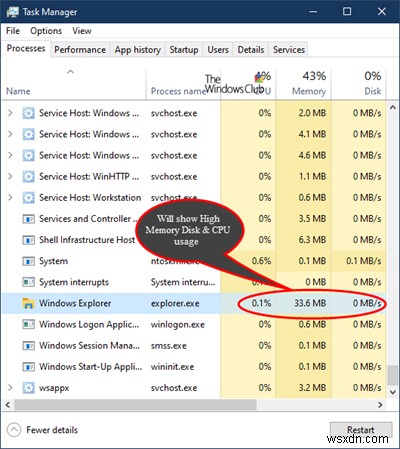
explorer.exeのメモリ、ディスク、またはCPU使用率の問題は、Windows11/10PCのパフォーマンスに大きな影響を与える可能性があります。この問題を修正するために特定の順序で試すことができる可能なトラブルシューティング手順は次のとおりです。
- システムファイルチェッカーを実行する
- ChkDskを実行する
- マルウェアスキャンを実行します。
- インストールされているアドオンを確認する
- クラウドクライアントを無効にします。
- ディスククリーンアップの実行
- クリーンブート状態でのトラブルシューティング。
それでは、推奨されるソリューションの詳細を詳しく見ていきましょう。
1]システムファイルチェッカーを実行する
sfc / scannowを実行し、最後にシステムファイルチェッカーが要求した場合は再起動します。システムファイルチェッカーは再起動時に、破損したシステムファイルが見つかった場合はそれを置き換えます。
2]CHKDSKを実行します
CPU、メモリ、ディスクの使用率が高い問題は、ディスクエラーまたは破損が原因で発生することもあります。この場合、ChkDskスキャンを開始して問題の修正を試みることができます。
3]マルウェアスキャンを実行します
PCでこの問題が発生している場合は、システム全体のウイルス対策スキャンを実行してください。 Windows 10 PCがマルウェアに感染している場合、explorer.exeのCPU使用率が高くなる問題が発生することがあります。これにより、特定のプロセスが知らないうちにバックグラウンドで実行され、PCのCPU使用率が高くなる可能性があります。
4]インストールされているアドオンを確認する
インストールされたアドオンは通常、原因です!エクスプローラーにヘルパーやアドオンがインストールされているかどうかを確認してください。それらをアンインストールまたは無効にします。多くの場合、サードパーティのシェル拡張機能でさえ、特定のアクションでExplorerがクラッシュする可能性があります。いくつかのプログラムは、右クリックのコンテキストメニューに項目を追加します。それらの詳細を確認するには、フリーウェアユーティリティShellExViewをダウンロードできます。
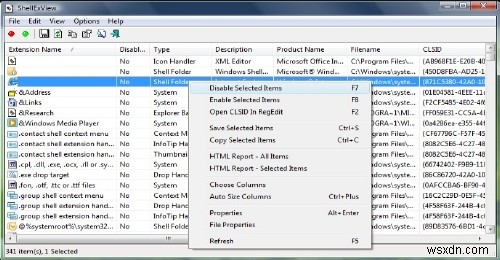
疑わしいサードパーティのシェル拡張機能を表示して無効にすることができます。試行錯誤の方法を使用して、拡張機能を無効/有効にして、拡張機能のいずれかが問題を引き起こしているかどうかを確認することができます。 ShellExViewは、右クリックが遅い場合など、エクスプローラーのコンテキストメニューの問題を解決するためにも使用できます。
5]クラウドクライアントを無効にする
DropboxやOneDriveなどのクラウドストレージサービスも、このexplorer.exeの高いCPU使用率の問題の原因である可能性があります。これらのクラウドサービスは、バックグラウンドでファイルを自動的に同期する可能性があり、explorer.exeのCPU使用率が高い問題を引き起こす可能性があります。
この場合、OneDriveを無効にして、Dropboxを一時的にアンインストールし、それで問題が解決するかどうかを確認できます。
6]ディスククリーンアップの実行
Explorer.exeのCPU使用率の高い問題は、Windowsによって作成された古い一時ファイルが原因である可能性があります。また、これらのファイルが干渉してシステムを詰まらせる可能性があります。
この場合、ディスククリーンアップツールを実行できます。
7]クリーンブート状態でのトラブルシューティング
explorer.exeのCPU使用率が高い問題は、WindowsPCで実行されているサードパーティのアプリケーションが原因で発生する可能性もあります。多くのアプリケーションとサービスはWindowsで自動的に起動する傾向があり、それがこの問題や他の多くの問題を引き起こす可能性があります。
この場合、クリーンブート操作を実行することでこの問題を修正できます。クリーンブート状態では、すべてのスタートアップアプリケーションとサービスが無効になり、問題を手動でトラブルシューティングできるようになります。
これらのソリューションがお役に立てば幸いです。
高リソースを使用するプロセスに関するその他の投稿:
- SearchIndexer.exeディスクまたはCPUの使用率が高い
- UTCSVCのCPUとディスクの使用率が高い
- IAStorDataSvcによる高いCPU使用率
- 高CPUを使用するWindowsDriverFoundation
- WindowsImageAcquisition高いCPUとディスクの使用率。
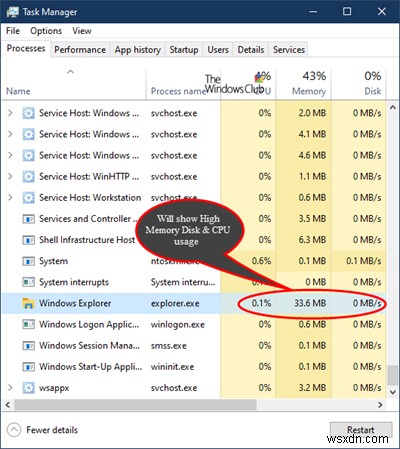
-
Windows11/10でのExplorer.exeアプリケーションエラーを修正
この投稿では、さまざまな既知のExplorer.exeアプリケーションエラーについて理解します。 一部のWindowsユーザーは、PCの再起動、シャットダウン、または起動中に遭遇する可能性があります。次に、Windows11/10ユーザーが問題を解決するのに役立つトラブルシューティング手順を推奨します。 Windows 10コンピューターのシャットダウンまたは再起動中のExplorer.exeアプリケーションエラーは、さまざまなインスタンスで発生する可能性があります。一般的なエラーメッセージは次のようになります。 0x ####の命令は、0x####のメモリを参照しました。メモリの
-
Windows11/10で高いCPUとメモリの使用を引き起こすサービスホストSysMain
多くのユーザーから、 SysMain プロセス(以前はスーパーフェッチと呼ばれていました)により、CPU使用率が高くなります。 SysMain サービスは、ハードドライブの使用方法を理解するのに役立ちますが、コンピュータに必ずしも必要なわけではありません。 サービスホストSysMainがCPUとメモリの使用率を高めています SysMainサービス Superfetchに関連するものです。その仕事は、システムのパフォーマンスを長期にわたって維持および改善することです。 System32フォルダーにあります。基本的に、 SysMain プロセスは、システムでのあらゆる種類の使用法のデータ
